windows10系统安装及更新
总有人问我会不会修电脑,搞得好像计算机专业的都必须要会修电脑、学土木的必须会搬砖垒厕所、学物流的一定要干快递,学会计的就一定会怀里揣个算盘一样。
这篇我们简单说下windows系统,安装、更新、恢复、以及很卡时考虑怎么处理,可以不用拿到电脑修理店维修。
简单的提一下,你大体有个思路,知道怎么做;然后每步的细节自己再去百度,去实践一下你就会了。。。
一、安装
1. 早先的时候,当然现在也适用;安装系统时我们先下载操作系统镜像文件,然后利用UltraISO这类的启动盘制作工具来制作启动光盘和启动U盘;
然后电脑开机时按F10或F12或ESC进入bios设置,设置U盘启动,之后插上U盘,重启电脑,它会自动进入安装程序,等待安装完成就好了。windows可以这样,linux也可以这样;window系统简单相对简单,符合用户使用习惯,在系统安装过程,把常用的软件都装好了;linux你还要挂载、分区、联网、软件下好了还要解压安装配置,看不见所以感觉很麻烦。
安装的大体思路之一:下载系统镜像文件》制作启动盘》bios设置》重启安装即可
2. 其实官网也为我们安装系统提供了方便,进入官网,选择下载安装工具;然后运行安装工具,往下走,选择为另一台电脑安装系统,插上U盘或光盘,按照引导,即可制作成功启动盘;后面设置下电脑bios的启动方式; 重启后电脑系统就会自动安装了。
下面贴一下官网地址,省的某些人唠叨:https://www.microsoft.com/zh-cn/software-download/windows10
安装的大体思路之二:官网工具制作启动盘》bios设置》重启安装即可
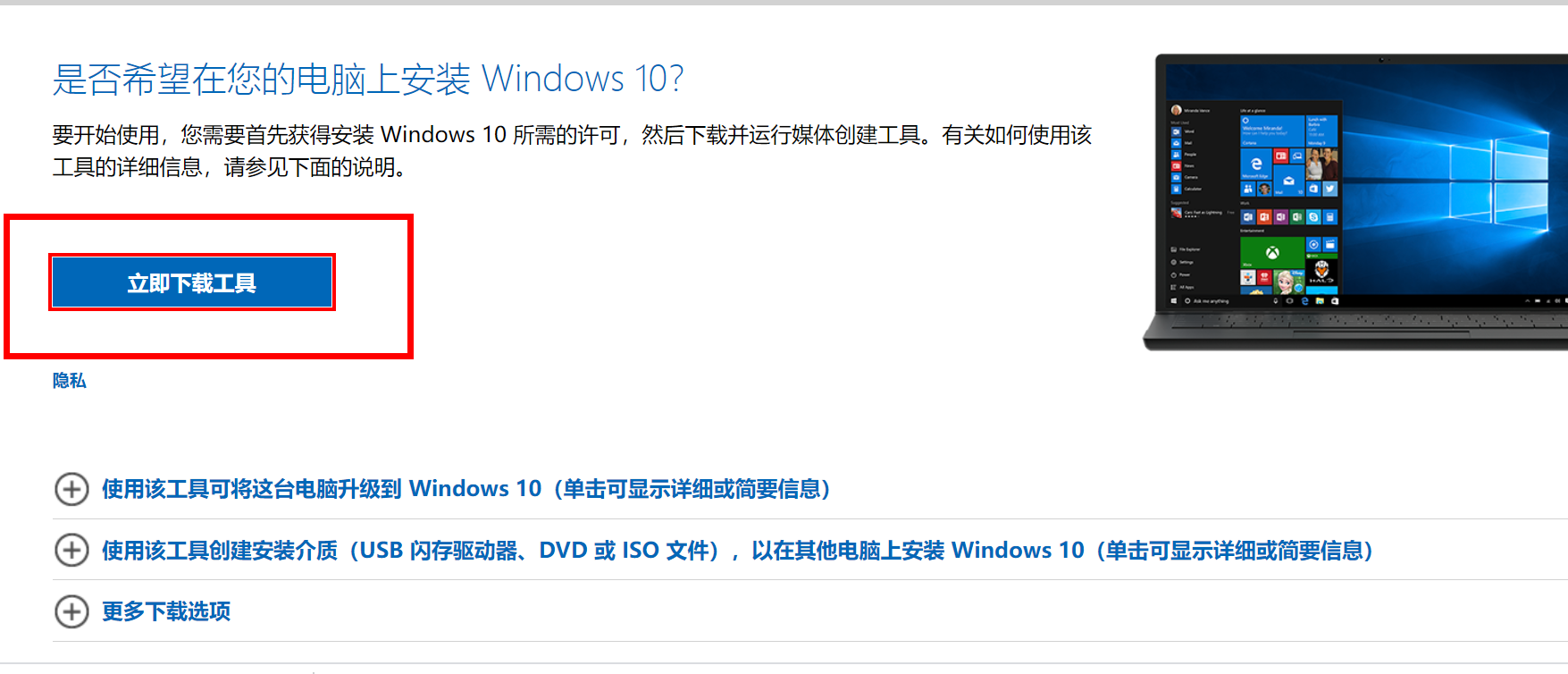
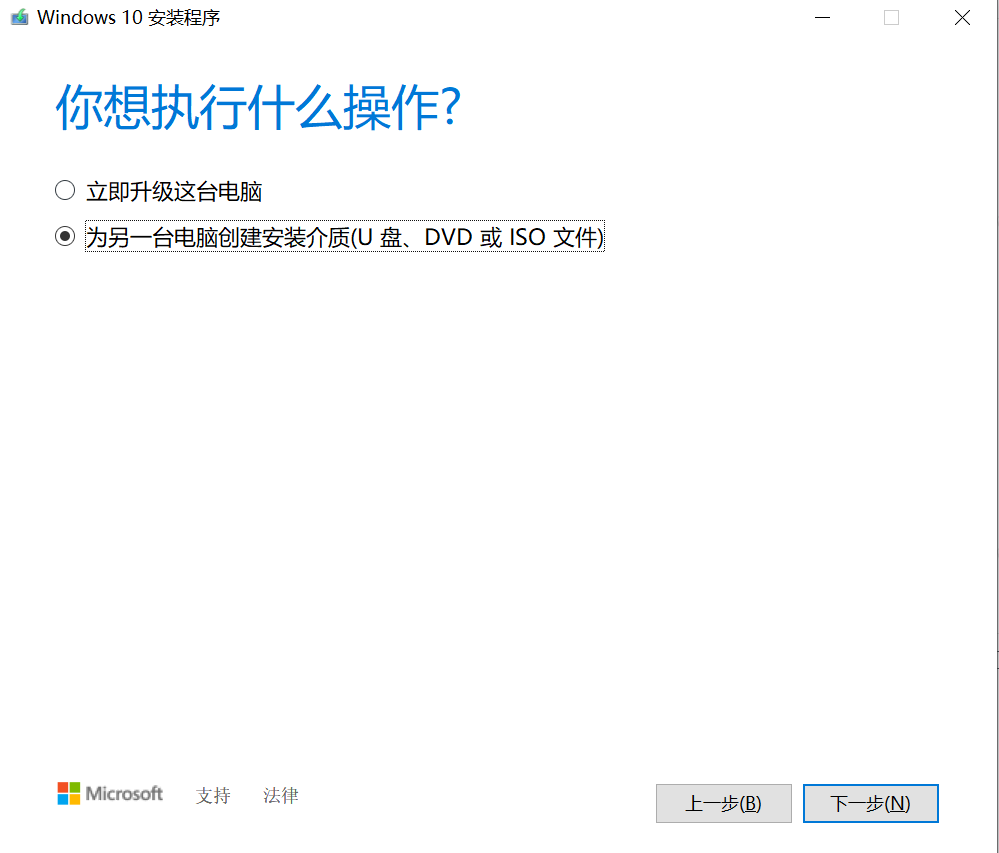
二、更新
1. 从这儿更新:
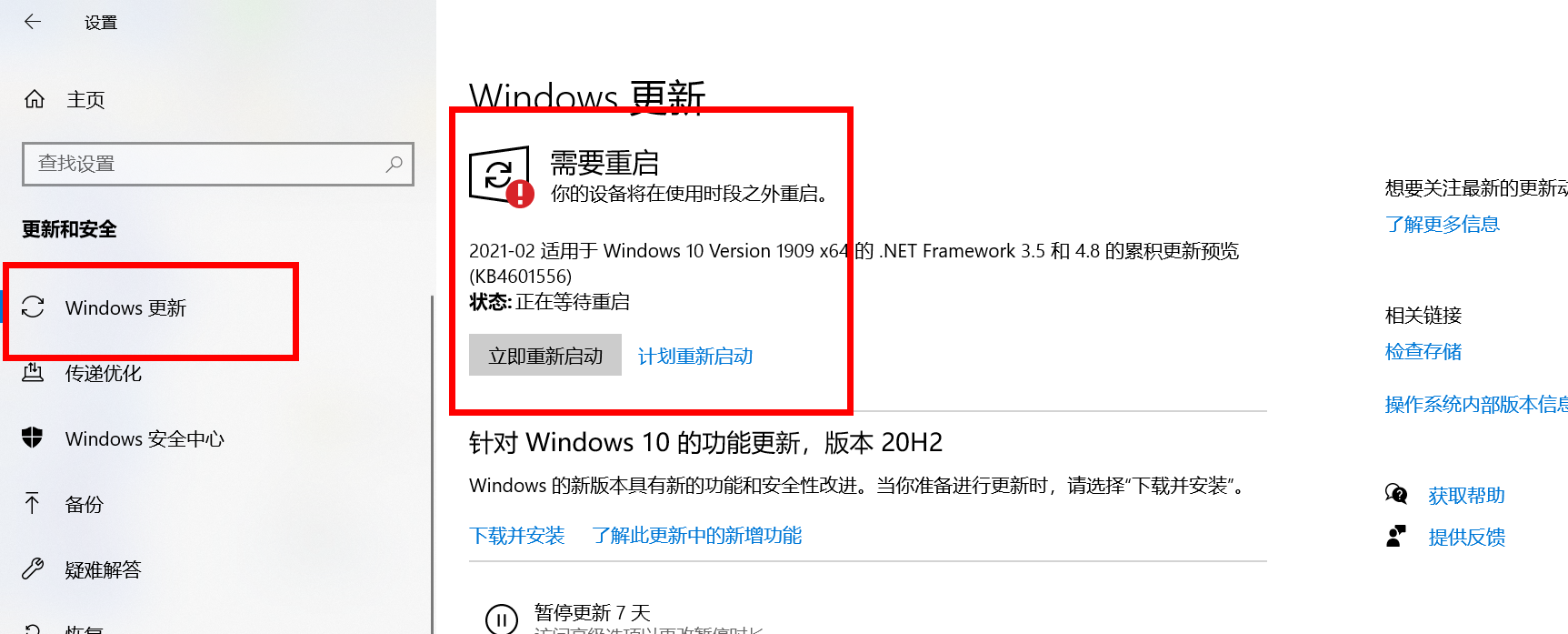
2. 从官网这儿更新
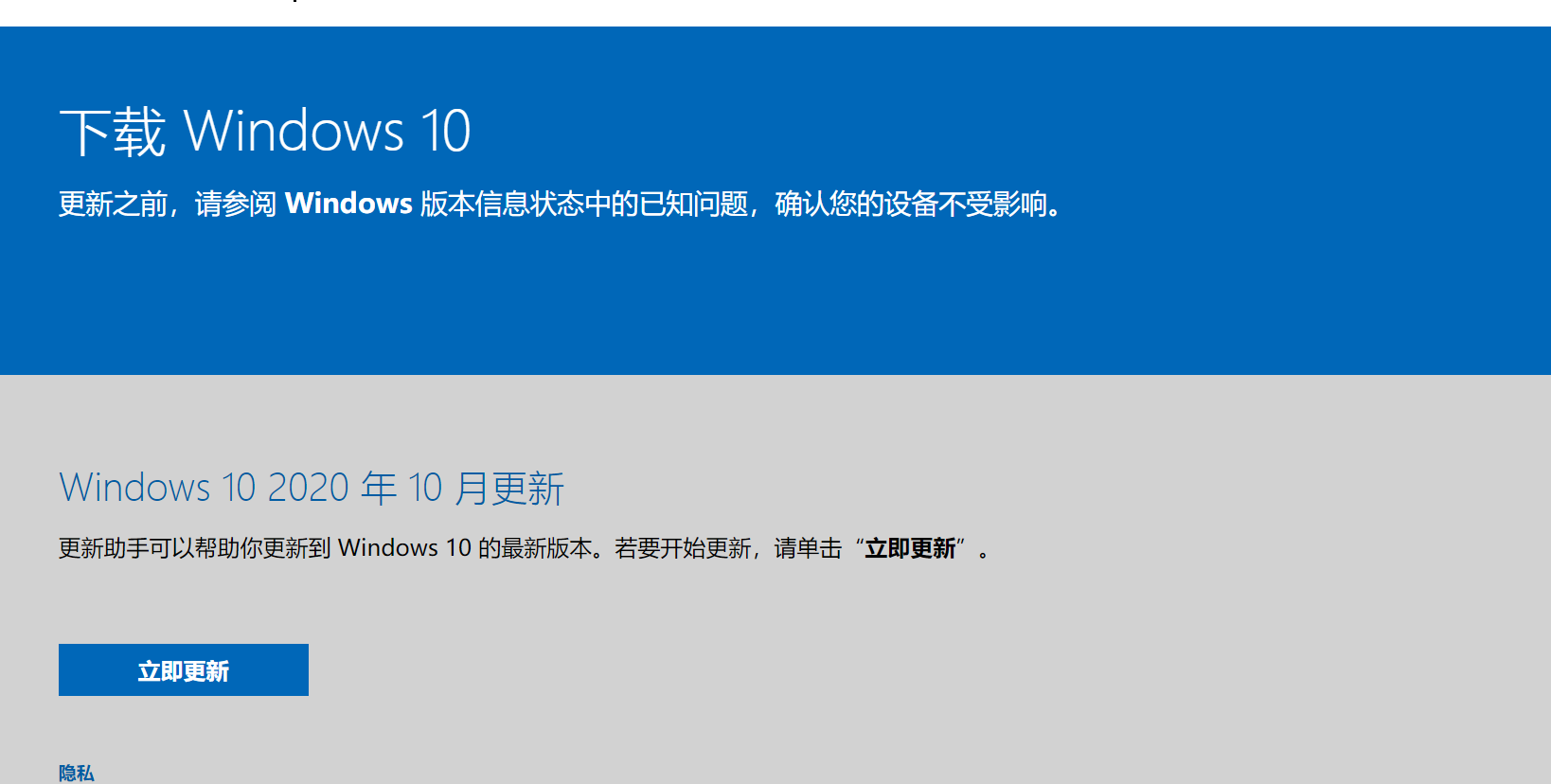
三、恢复。
在系统设置里面;可能这个功能大家很少用,它的作用就是将系统恢复到最初的样子,也就是刚装完新系统的样子。新人入职、老人离职,电脑初始化就可以用这个功能;
当你的电脑出了某些问题,或者卡的要死,自己又不会处理,也可以考虑用这个功能;
如果你选择删除所有配置和文件的话,记得提前备份好自己的重要文件。

四、电脑很卡,想简单优化,该怎么做。
1. 首先你要知道,底层基础决定上层建筑,硬件是最底层的保证。如果你的电脑比你的年龄都大,你却想用它打联盟吃鸡战地,那我只能遗憾的告诉你,it's impossible.
所以我们下面说的优化是对正常的情况下而言的,如果你的电脑实在太旧了,可以考虑把私房钱拿出来换一台。
2. 那么正式开始。
2.1 清理垃圾。各种垃圾文件。
2.1.1 养成好的使用习惯,除了jdk之类的,这样的默认安装在C盘,其余的app都可以下载、安装在其他盘固定的位置。
2.1.2 清楚C盘里面的临时文件和不用的下载文件。
C:\Windows\TEMP
C:\Windows\SoftwareDistribution\Download
2.1.3 选择C盘,邮件属性,磁盘清理,清windows系统文件,把旧的安装包清理掉;

2.1.4 安装有电脑管家类软件的,可以用软件扫描一下垃圾文件,清理一下。
2.2 垃圾清理完了,可以对电脑进行一些性能相关的设置:
去掉淡入淡出的效果,或者直接勾选性能最佳
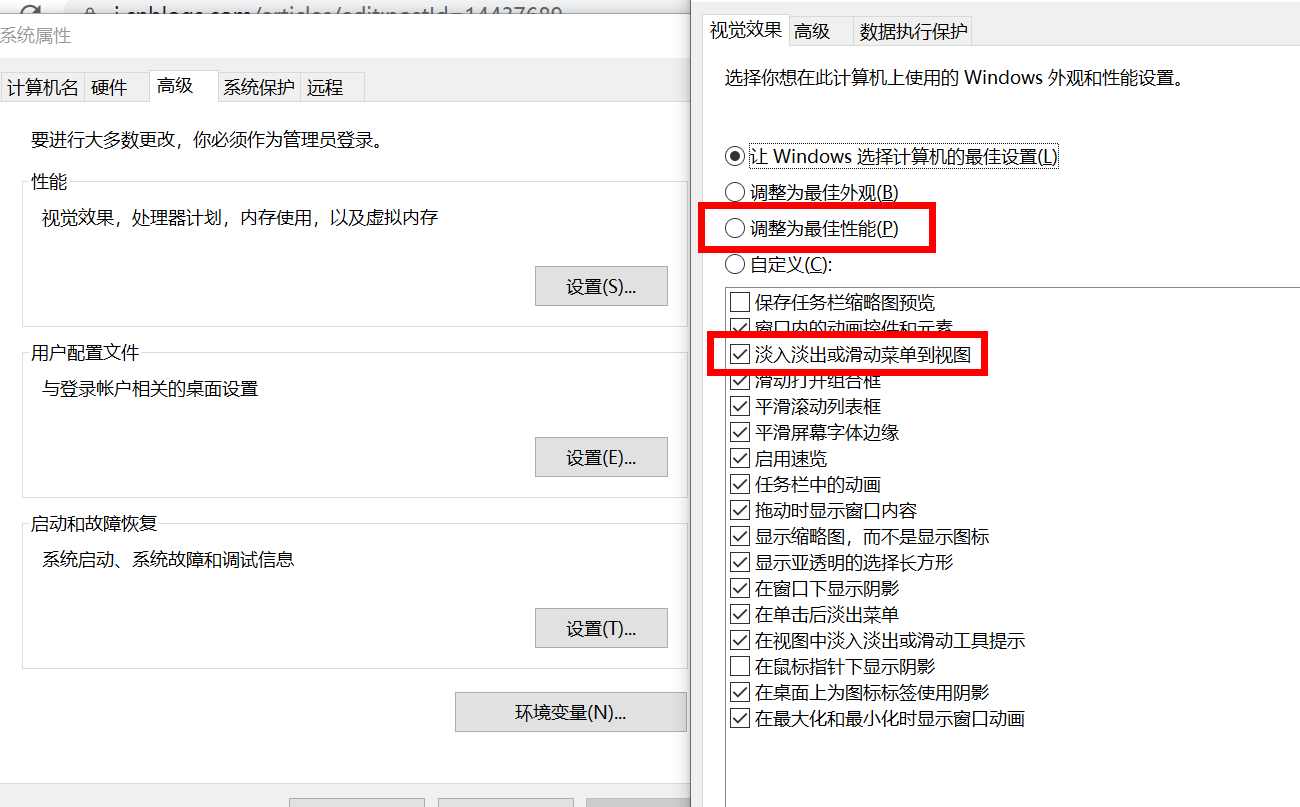
2.3 之后可以对电脑进行一些性能-内存方面的优化。
2.3.1 动手能力强的可以考虑加个和自己电脑型号相匹配的内存条,从硬件上面对电脑进行优化;
2.3.2 或者直接查看下电脑的虚拟内存,设置太小的,可以手动更改设置,最大最小值,设置成本机内存的1.5-5倍。比如我电脑是8G内存,我就可以直接设置成初始值10G,最大值20G;
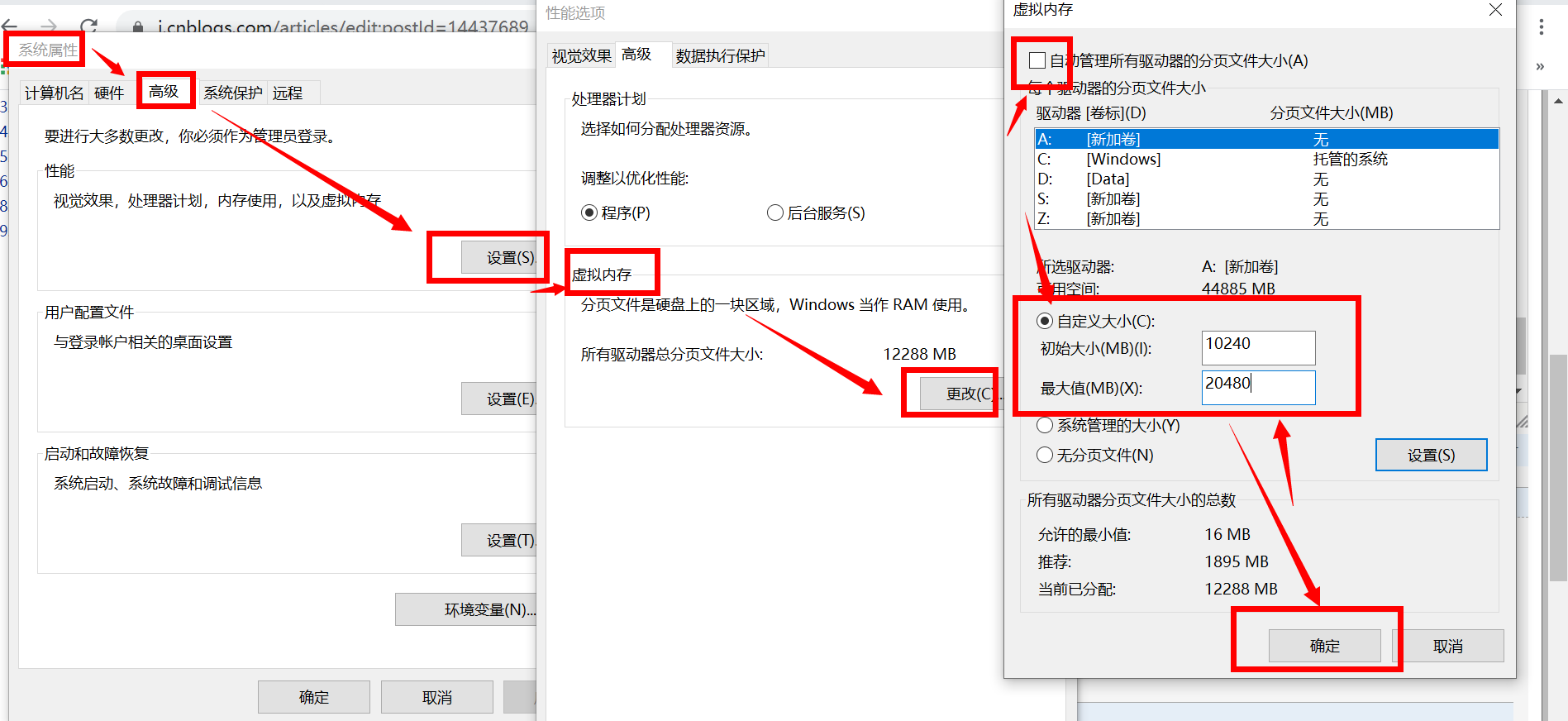
3. 其他还有一些相关的设置或操作,可以对电脑进行优化。
磁盘合理分区、启用并设置独立显卡、卸载不常用软件、禁用部分开机自启动软件、设置电源模式、软件尽量不装在C盘,选购固态硬盘电脑,巴拉巴拉小魔仙。。
等等。。
--------------------------------------------------------------------------------------------------------------------------
就这样吧,兄嘚。。
今天是元宵节,祝你元宵节快乐!。。。

